相比商务本追求大气稳重的风格,游戏本往往更加追求个性十足的外观。A面依旧采用了碳素纤维纹理设计,触摸表面可以明显感受到纹理凸起的细腻触感,同时很好的起到了装饰作用,不会使其显得过于单调,圆滑过渡的棱角处理,也颇为符合大多数人的审美。键盘部分采用了激情惹火的鲜红配色,这也使得它十分吸人眼球。按键键程适中,反馈力较强,按下之后可以迅速做出回应。现在小编以这款笔记本为例,教大家一键重装win7系统,希望可以帮助到大家。
温馨小提示:使用韩博士装机大师进行重装系统之前,记得关闭所有的杀毒软件,以免重装失败。
本地模式重装win7系统具体步骤
第一步:在界面中选择“本地模式”进入。
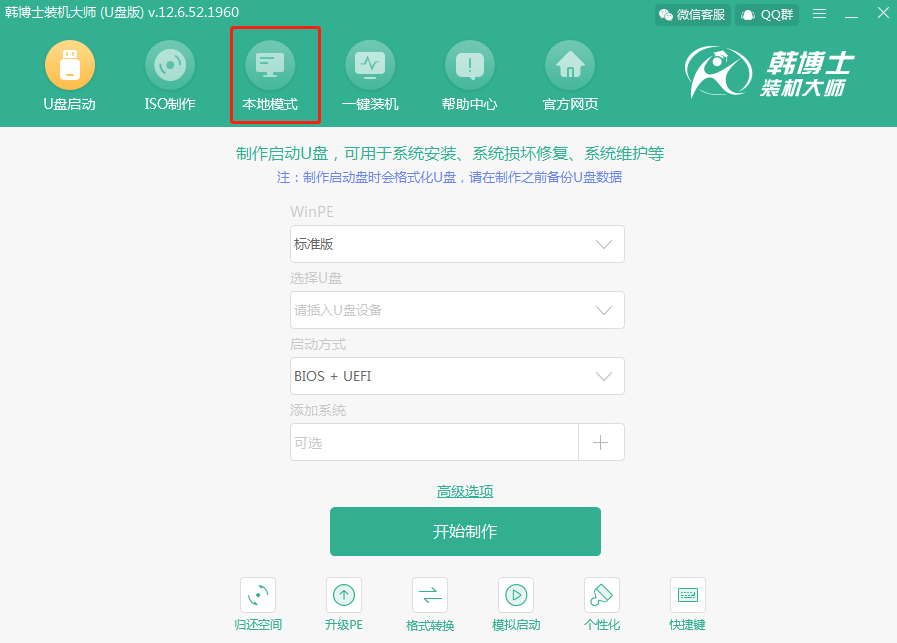
第二步:选择镜像文件的“安装路径”后点击“安装到E盘”。
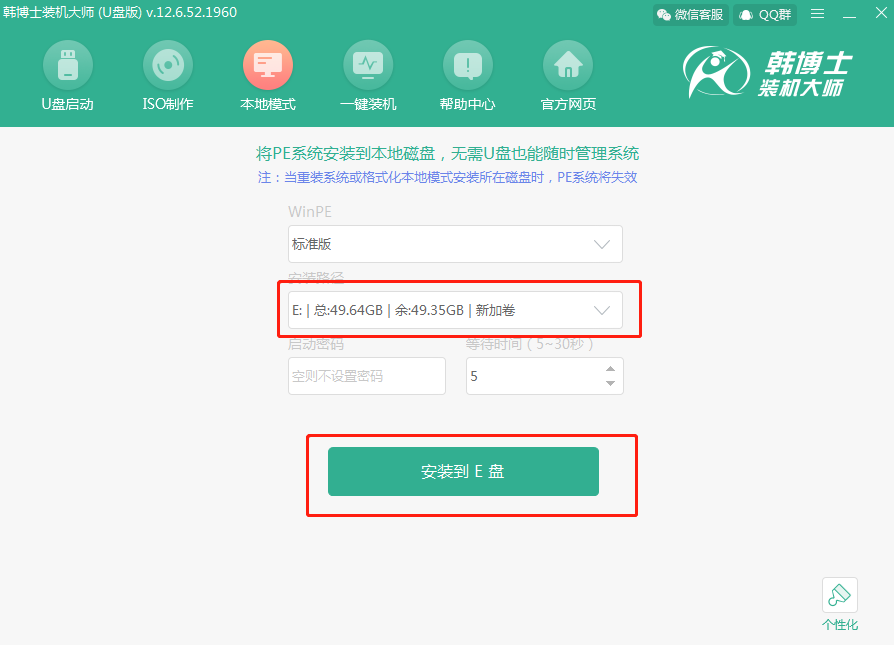
第三步:韩博士开始自动下载PE镜像文件。
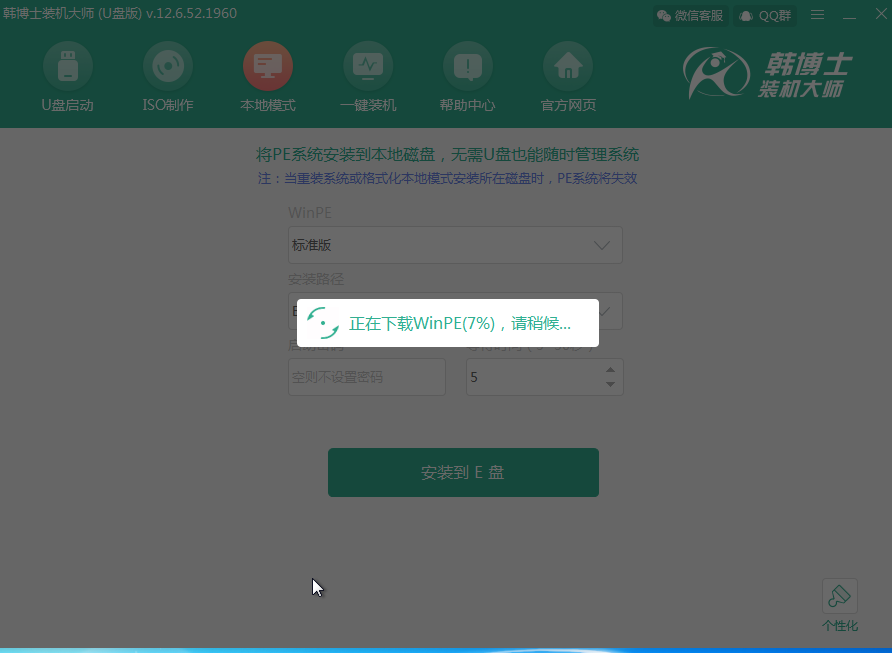
PE镜像文件成功下载后,在弹出的提示窗口中点击“确定”将窗口关闭。
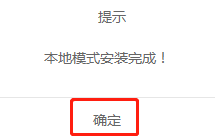
第四步:开始重启电脑。随后选择 “HanBoShi-WinPE”选项回车进入,如图所示:
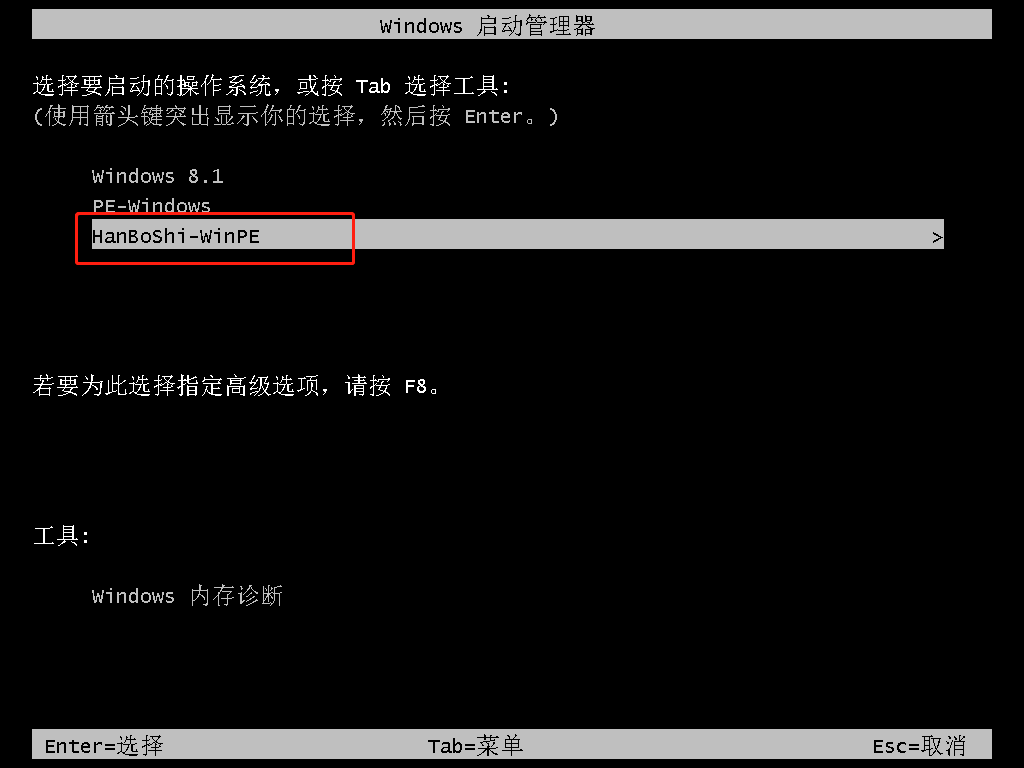
第五步:进入PE后部署过后自动安装(跳过教程第五-六步),点击第七步重启安装完成即可,提示没有找到可以的安装镜像的环境下,参考着教程安装接着安装。
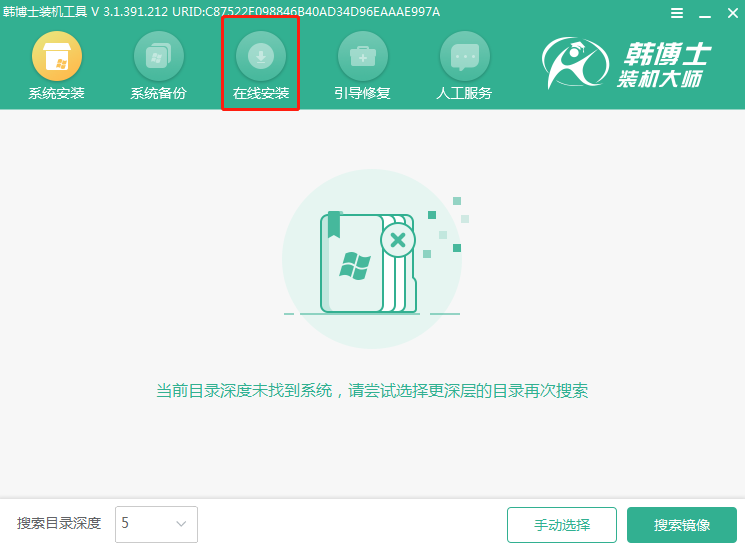
第六步:选择win7系统文件后点击“下载该系统”。
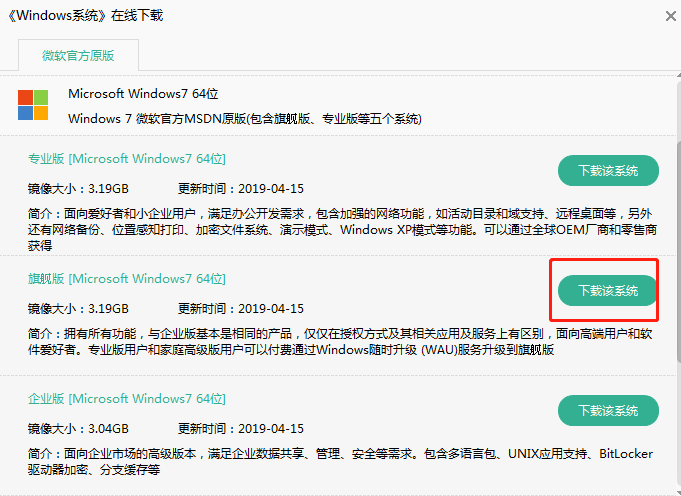
第七步:韩博士开始安装win7系统,成功安装win7系统后“立即重启”电脑。
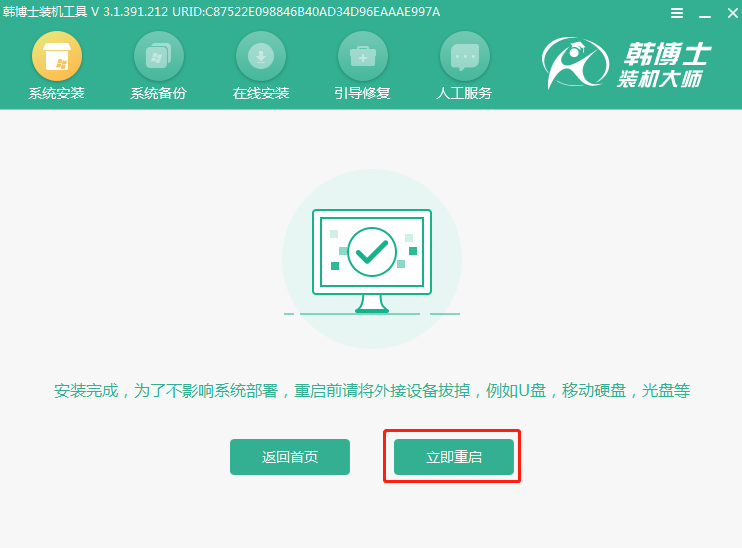
第八步:电脑重启后会开始部署安装,最终进入win7桌面。

以上就是本次小编为大家带来的惠普暗影精灵2代Pro游戏本本地模式重装win7系统的详细教程,更多精彩内容请大家关注韩博士网站。

